Virus .GDCB entfernen (Entfernungsanleitung) - aktualisiert Mrz 2021
Anleitung für die Entfernung des .GDCB-Virus
Was ist .GDCB-Virus?
GDCB-Virus ist eine Variante der GandCrab-Erpressersoftware
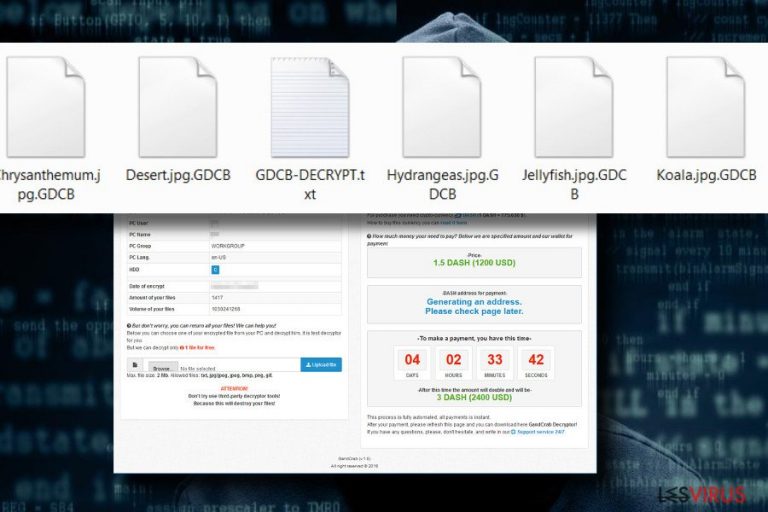
Der GDCB-Virus ist eine weitere Version der berüchtigten Erpressersoftware GandCrab. Der schädliche Kryptovirus breitet sich via den Exploit-Kits Rig und GrandSoft, sowie Spammailanhängen aus. Sobald die Erpressersoftware ausgeführt wird, sperrt sie alle Benutzerdateien (.doc, .txt, .jpg, .png, .audio, .video usw.) auf dem Zielsystem und versieht sie mit der Endung .GDCB. Das hierfür benutzte Verschlüsselungsverfahren AES sorgt folglich dafür, dass die Dateien ohne den entsprechenden Entschlüsselungsschlüssel nutzlos sind.
Ist die Datenverschlüsselung fertiggestellt, erstellt die Erpressersoftware auf dem Desktop und in allen Dateien, die mindestens eine verschlüsselte Datei enthalten, die Datei GDCB-DECRYPT.txt. Dieser sogenannte Erpresserbrief weist seine Opfer an folgende Schritte durchzuführen:
1. Download Tor browser – https://www.torproject.org/
2. Install Tor browser
3. Open Tor Browser
4. Open link in tor browser: http://gdcbghvjyqy7jclk.onion/[id]
5. Follow the instructions on this page
Den Erpressern zufolge lassen sich die Dateien mit der .GDCB-Endung nur entschlüsseln, wenn man die Schritte befolgt und das Lösegeld bezahlt. Die Kriminellen verlangen für den GandCrab-Decrypter 1.54 DASH, was zurzeit 840 Euro entspricht. Wenn einem die verschlüsselten Dateien sehr wichtig sind, zieht man wahrscheinlich das Überweisen des Lösegelds in Betracht.
Cybersicherheitsexperten raten hiervon jedoch ab, denn jeder Deal mit Kriminellen kann weitere Probleme zur Folge haben. Niemand kann schließlich garantieren, dass der Decrypter den GDCB-Virus auf dem Computer beseitigt.
Statt das Lösegeld zu bezahlen, sollten Sie GDCB mit FortectIntego, SpyHunter 5Combo Cleaner, Malwarebytes oder einem anderen leistungsstarken Antivirenprogramm beseitigen und die Dateien mit einem professionellen Wiederherstellungstool oder mithilfe der hoffentlich vorhandenen Schattenkopien wiederherstellen. Zurzeit bleiben die Schattenkopien noch von dem Virus verschont. Weitere Wiederherstellungsoptionen finden Sie am Ende des Artikels.
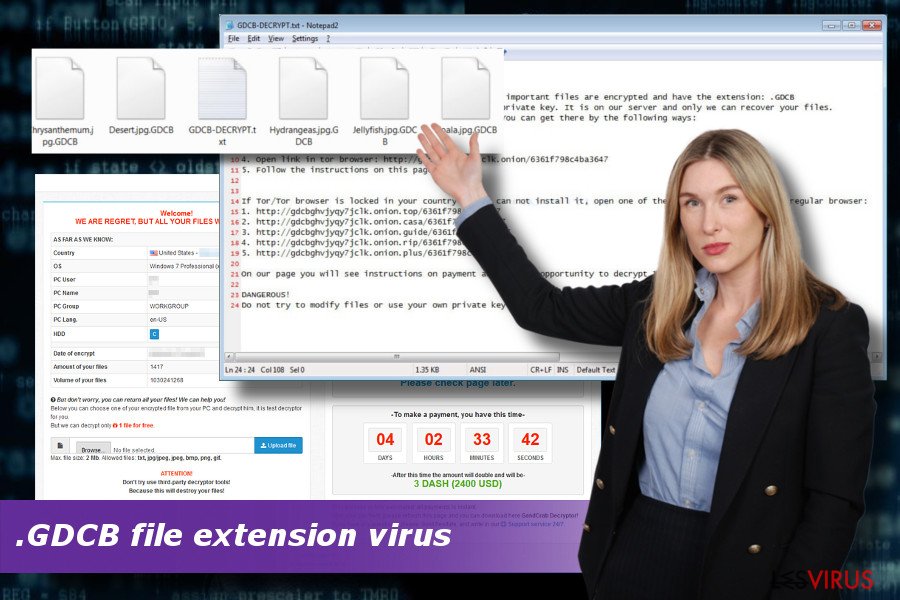
Bessere Spamfilter könnten die Ausbreitung von Ransomware eindämmen
Die Entwickler des erpresserischen Virus nutzen zwei Verbreitungsmethoden: Exploit-Kits (Rig und GrandSoft) und Malvertising. Bei der ersten Methode werden Sicherheitslücken ausgenutzt, die dem SQL-Server ermöglichen schädlichen Code auszuführen. Im Erfolgsfall können die Erpresser schädliche Programme auf das System ausführen und aus der Ferne die Dateien sperren. Der Schutz vor Exploit-Kits ist leider eine schwierige Aufgabe, aber dennoch möglich. Man muss hierfür das Betriebssystem und das Antivirenprogramm regelmäßig aktualisieren. Trotzdem ist leider kein hundertprozentiger Schutz garantiert.
Neben Exploit-Kits versenden Ransomware-Entwickler auch gerne Mails mit schädlichen Anhängen. E-Mails dieser Art weisen meist zweifelhafte Betreffe auf, wie bspw. Receipt Feb-21310 [ beliebige Zahl ], und sind meist im Nachrichtenbereich leer. Zudem ist der Absender oft nicht bekannt und Grammatik- oder Tippfehler machen sich bemerkbar. Die aktuellste Version von GandCrab wird über die E-Mail-Adresse @cdkconstruction.org versendet. (Der erste Teil ist immer unterschiedlich.) Bis jetzt ist in allen Fällen immer eine .doc-Datei in der Mail enthalten. Die meisten erpresserischen Viren nutzen diese Art von Verbreitungsmethode, welche gerne auch als Malspam bezeichnet wird. Experten empfehlen daher von verdächtigen E-Mails fernzubleiben. Prüfen Sie die Nachrichten genau und markieren Sie sie als Spam, wenn Sie Ihnen suspekt erscheint.
GDCB-Ransomware in einem Klick entfernen
Wenn Sie auf dem Computer die Datei gdcb-decrypt.txt vorfinden, haben Sie sich mit einem ernsten Virus infiziert. Normalerweise hat man nur eine begrenzte Zeit, um sich zu entscheiden, ob man das Lösegeld bezahlen möchte oder nicht. Außerdem steht zurzeit noch kein kostenloser GDCB-Decypter zur Verfügung. Für die vollständige Wiederherstellung aller Daten ist die einzige Option die geforderten DASH zu überweisen und darauf zu warten, dass Kriminelle den Decrypter aushändigen.
Man sollte sich das Ganze jedoch gut überlegen, denn in der Regel ist die Entfernung des GDCB-Virus die bessere Lösung. Obwohl alle verschlüsselten Daten zusammen mit dem Virus entfernt werden, wird man trotzdem genug Chancen haben sie mit alternativen Wiederherstellungsmethoden zu retten (s.u.).
Für die Entfernung der GDCB-Erpressersoftware ist die Verwendung einer professionellen Anti-Malware ein Muss, denn selbst IT-Experten haben bei der Entfernung solcher Viren Probleme alle Spuren zu beseitigen.
Anleitung für die manuelle Entfernung des .GDCB-Virus
Ransomware: Entfernung der Ransomware über den abgesicherten Modus
Um den GDCB-Virus im abgesicherten Modus mit Netzwerktreibern zu beseitigen, befolgen Sie die Anleitung unten. Auf diese Weise lässt sich Ihr Antivirenprogramm starten und einen vollständigen Systemscan durchführen.
Wichtig! →Die Anleitung zur manuellen Entfernung von Ransomware ist für Computerlaien möglicherweise zu kompliziert. Für die korrekte Ausführung sind fortgeschrittene IT-Kenntnisse erforderlich, da durch das Löschen oder Beschädigen von wichtigen Systemdateien, Windows nicht mehr korrekt arbeitet. Darüber hinaus kann die manuelle Entfernung Stunden in Anspruch nehmen, bis sie abgeschlossen ist. Wir raten daher dringend zur oben beschriebenen automatischen Methode.
Schritt 1. Greifen Sie auf den abgesicherten Modus mit Netzwerktreibern zu
Die manuelle Entfernung von Malware sollte am besten über den abgesicherten Modus erfolgen.
Windows 7 / Vista / XP
- Klicken Sie auf Start > Herunterfahren > Neu starten > OK.
- Wenn der Computer aktiv wird, drücken Sie mehrmals die Taste F8, bis Sie das Fenster Erweiterte Startoptionen sehen. (Wenn das nicht funktioniert, versuchen Sie F2, F12, Entf, etc., abhängig vom Modell des Motherboards.)
- Wählen Sie aus der Liste Abgesicherter Modus mit Netzwerktreibern aus.

Windows 10 / Windows 8
- Klicken Sie mit der rechten Maustaste auf Start und wählen Sie Einstellungen.

- Scrollen Sie nach unten und wählen Sie Update und Sicherheit.

- Wählen Sie im linken Bereich des Fensters Wiederherstellung.
- Scrollen Sie nun nach unten zum Abschnitt Erweiterter Start.
- Klicken Sie auf Jetzt neu starten.

- Wählen Sie Problembehandlung.

- Gehen Sie zu Erweiterte Optionen.

- Wählen Sie Starteinstellungen.

- Klicken Sie auf Neu starten.
- Drücken Sie nun auf 5 oder klicken Sie auf 5) Abgesicherten Modus mit Netzwerktreibern aktivieren.

Schritt 2. Beenden Sie verdächtige Prozesse
Der Task-Manager ist ein nützliches Tool, das alle im Hintergrund laufenden Prozesse anzeigt. Gehört einer der Prozesse zu einer Malware, müssen Sie ihn beenden:
- Drücken Sie auf Ihrer Tastatur auf Strg + Umschalt + Esc, um den Task-Manager zu öffnen.
- Klicken Sie auf Mehr Details.

- Scrollen Sie nach unten zum Abschnitt Hintergrundprozesse und suchen Sie nach verdächtige Einträge.
- Klicken Sie den verdächtigen Prozess mit der rechten Maustaste an und wählen Sie Dateipfad öffnen.

- Gehen Sie zurück zu dem Prozess, klicken Sie ihn mit der rechten Maustaste an und wählen Sie Task beenden.

- Löschen Sie den Inhalt des bösartigen Ordners.
Schritt 3. Prüfen Sie den Programmstart
- Drücken Sie auf Ihrer Tastatur auf Strg + Umschalt + Esc, um den Task-Manager zu öffnen.
- Gehen Sie zum Reiter Autostart.
- Klicken Sie mit der rechten Maustaste auf das verdächtige Programm und wählen Sie Deaktivieren.

Schritt 4. Löschen Sie die Dateien des Virus
Zu Malware gehörende Dateien können sich an beliebige Stellen auf dem Computer verstecken. Hier einige Anweisungen, die bei der Suche helfen können:
- Geben Sie Datenträgerbereinigung in der Windows-Suche ein und drücken Sie auf die Eingabetaste.

- Wählen Sie das zu bereinigende Laufwerk aus (C: ist normalerweise das Hauptlaufwerk und auch wahrscheinlich das Laufwerk, in dem sich bösartige Dateien befinden).
- Blättern Sie durch die Liste der zu löschenden Dateien und wählen Sie die folgenden aus:
Temporäre Internetdateien
Downloads
Papierkorb
Temporäre Dateien - Wählen Sie Systemdateien bereinigen.

- Des Weiteren empfiehlt es sich nach bösartigen Dateien in den folgenden Ordnern zu suchen (geben Sie jeden Eintrag in die Windows-Suche ein und drücken Sie die Eingabetaste):
%AppData%
%LocalAppData%
%ProgramData%
%WinDir%
Wenn Sie fertig sind, starten Sie den PC in den normalen Modus.
Entfernen Sie .GDCB mit System Restore
Die folgenden Schritte erklären, wie man mit der Systemwiederherstellung die Ransomware beseitigt.
-
Schritt 1: Starten Sie den Computer in den Modus Safe Mode with Command Prompt
Windows 7 / Vista / XP- Klicken Sie auf Start → Shutdown → Restart → OK.
- Sobald der Computer aktiv wird, sollten Sie anfangen mehrmals F8 zu drücken bis Sie das Fenster Advanced Boot Options sehen.
-
Wählen Sie Command Prompt von der Liste

Windows 10 / Windows 8- Drücken Sie im Windows-Anmeldebildschirm auf den Button Power. Halten Sie nun auf Ihrer Tastatur Shift gedrückt und klicken Sie auf Restart..
- Wählen Sie nun Troubleshoot → Advanced options → Startup Settings und drücken Sie zuletzt auf Restart.
-
Wählen Sie, sobald der Computer aktiv wird, im Fenster Startup Settings Enable Safe Mode with Command Prompt.

-
Schritt 2: Stellen Sie Ihre Systemdateien und -einstellungen wieder her.
-
Sobald das Fenster Command Prompt auftaucht, geben Sie cd restore ein und klicken Sie auf Enter.

-
Geben Sie nun rstrui.exe ein und drücken Sie erneut auf Enter..

-
Wenn ein neues Fenster auftaucht, klicken Sie auf Next und wählen Sie einen Wiederherstellungspunkt, der vor der Infiltrierung von .GDCB liegt. Klicken Sie anschließend auf Next.


-
Klicken Sie nun auf Yes, um die Systemwiederherstellung zu starten.

-
Sobald das Fenster Command Prompt auftaucht, geben Sie cd restore ein und klicken Sie auf Enter.
Bonus: Wiederherstellung der Daten
Die oben aufgeführte Anleitung soll dabei helfen .GDCB vom Computer zu entfernen. Für die Wiederherstellung der verschlüsselten Dateien empfehlen wir eine ausführliche Anleitung von den Sicherheitsexperten von dieviren.de zu nutzen.Wenn Ihre Dateien von .GDCB verschlüsselt worden sind, haben Sie für die Wiederherstellung mehrere Möglichkeiten:
Data Recovery Pro kann bei der Wiederherstellung Ihrer verschlüsselten Dateien helfen
Data Recovery Pro ist eine kostenlose Software, die dabei helfen kann Dateien zu retten, die durch GDCB- und andere erpresserische Viren gesperrt worden sind, selbst wenn der Ursprungszweck der Anwendung die Wiederherstellung versehentlich gelöschter Dateien war. Nutzen Sie folgende Anleitung, um sie zu entsperren.
- Data Recovery Pro herunterladen;
- Führen Sie die Schritte der Data Recovery aus und installieren Sie das Programm auf dem Computer;
- Starten Sie es und scannen Sie den Computer nach Dateien, die von .GDCB verschlüsselt worden sind;
- Stellen Sie sie wieder her.
Windows-Vorgängerversion kann einzelne Dateien wiederherstellen
Die Funktion von Windows kann ebenfalls dabei helfen Dateien zu entschlüsseln, die von der Ransomware verschlüsselt worden sind. Im Vergleich zur ersten Methode funktioniert sie aber nur, wenn schon vor der Infizierung die Funktion aktiviert wurde.
- Suchen Sie nach einer verschlüsselten Datei, die Sie wiederherstellen möchten und führen Sie einen Rechtsklick darauf aus;
- Selektieren Sie “Properties” und gehen Sie zum Reiter “Previous versions”;
- Kontrollieren Sie hier unter “Folder versions” alle verfügbaren Kopien. Wählen Sie die Version aus, die Sie wiederherstellen möchten und klicken Sie auf “Restore”.
Laden Sie ShadowExplorer herunter, um die verschlüsselten Dateien wieder benutzen zu können
Wenn die GandCrab-Ransomware nicht die Schattenkopien gelöscht hat, sollten Sie mit diesen Schritten versuchen Ihre Dateien wiederherzustellen:
- Laden Sie Shadow Explorer (http://shadowexplorer.com/) herunter;
- Folgen Sie den Anweisungen des Einrichtungsassistenten von Shadow Explorer und installieren Sie die Anwendung auf dem Computer;
- Starten Sie das Programm und wählen Sie mithilfe des Auswahlmenüs oben links in der Ecke ihre Festplatte mit den verschlüsselten Daten aus. Kontrollieren Sie die vorhandenen Ordner;
- Führen Sie auf den wiederherzustellenden Ordner einen Rechtsklick aus und wählen Sie “Export”. Sie können ebenfalls auswählen, wo der Ordner wiederhergestellt werden soll.
Zurzeit ist noch kein GDCB-Decrypter verfügbar
Als Letztes sollten Sie sich natürlich immer über den Schutz vor Crypto-Ransomware Gedanken machen. Um den Computer vor .GDCB und anderer Ransomware zu schützen, sollten Sie eine bewährte Anti-Spyware, wie beispielsweise FortectIntego, SpyHunter 5Combo Cleaner oder Malwarebytes, nutzen.
Für Sie empfohlen
Privatsphäre leicht gemacht
Anonymität im Internet ist heutzutage ein wichtiges Thema. Ob man sich nun vor personalisierter Werbung schützen möchte, vor Datenansammlungen im Allgemeinen oder den dubiosen Praktiken einiger Firmen oder Staaten. Unnötiges Tracking und Spionage lässt sich nur verhindern, wenn man völlig anonym im Internet unterwegs ist.
Möglich gemacht wird dies durch VPN-Dienste. Wenn Sie online gehen, wählen Sie einfach den gewünschten Ort aus und Sie können auf das gewünschte Material ohne lokale Beschränkungen zugreifen. Mit Private Internet Access surfen Sie im Internet ohne der Gefahr entgegen zu laufen, gehackt zu werden.
Sie erlangen volle Kontrolle über Informationen, die unerwünschte Parteien abrufen können und können online surfen, ohne ausspioniert zu werden. Auch wenn Sie nicht in illegale Aktivitäten verwickelt sind oder Ihren Diensten und Plattformen Vertrauen schenken, ist Vorsicht immer besser als Nachricht, weshalb wir zu der Nutzung eines VPN-Dienstes raten.
Sichern Sie Ihre Dateien für den Fall eines Malware-Angriffs
Softwareprobleme aufgrund Malware oder direkter Datenverlust dank Verschlüsselung können zu Geräteproblemen oder zu dauerhaften Schäden führen. Wenn man allerdings aktuelle Backups besitzt, kann man sich nach solch einem Vorfall leicht retten und zurück an die Arbeit gehen.
Es ist daher wichtig, nach Änderungen am Gerät auch die Backups zu aktualisieren, sodass man zu dem Punkt zurückkehren kann, an dem man zuvor gearbeitet hat, bevor eine Malware etwas verändert hat oder sonstige Probleme mit dem Gerät auftraten und Daten- oder Leistungsverluste verursachten.
Wenn Sie von jedem wichtigen Dokument oder Projekt die vorherige Version besitzen, können Sie Frustration und Pannen vermeiden. Besonders nützlich sind sie, wenn Malware wie aus dem Nichts auftaucht. Verwenden Sie Data Recovery Pro für die Systemwiederherstellung.







